Ακόμη και για επαγγελματικό λογισμικό επεξεργασίας, είναι αναπόφευκτο να αντιμετωπίσετε σφάλματα. Αυτό συμβαίνει όταν Το Adobo Premiere Pro δεν μπορεί να παίξει βίντεο, καθώς πολλοί χρήστες έχουν αναφέρει την ίδια κατάσταση. Όχι μόνο καθυστερεί κατά την επεξεργασία και την προεπισκόπηση του βίντεο, αλλά η αναπαραγωγή είναι επίσης προβληματική στο πρόγραμμα επεξεργασίας βίντεο. Ευτυχώς, ορισμένες λύσεις μπορούν να σας βοηθήσουν να διορθώσετε το πρόβλημα. Χρειάζεται μόνο να μάθετε πώς να διακρίνετε το πρόβλημα και να χρησιμοποιήσετε τα βήματα σε αυτό το άρθρο. Ας μπούμε σε αυτό.
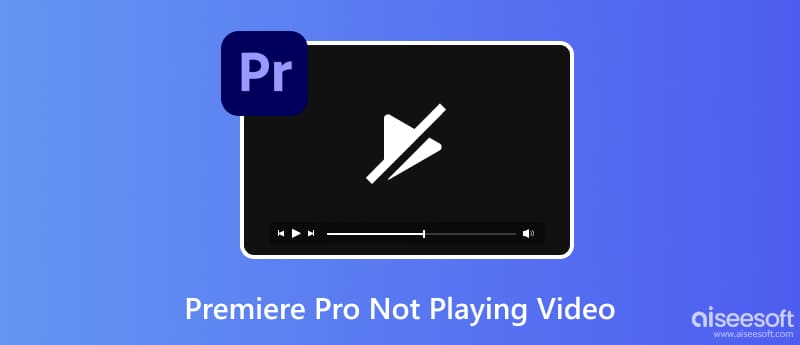
Όχι μόνο το πρόγραμμα επεξεργασίας βίντεο έχει προβλήματα, αλλά ένα κατεστραμμένο βίντεο μπορεί επίσης να προκαλέσει σφάλμα αναπαραγωγής. Με Επισκευή βίντεο Aiseesoft, μπορείτε να διορθώσετε και να αναπαράγετε άμεσα το κατεστραμμένο αρχείο ομαλά. Το εργαλείο χρησιμοποιεί προηγμένη τεχνολογία για να μιμηθεί την ποιότητα, την ανάλυση, τον ρυθμό καρέ και άλλα στοιχεία από ένα δείγμα βίντεο. Στη συνέχεια, θα το εφαρμόσει στα κατεστραμμένα μέσα για να διορθώσει γρήγορα τα προβλήματα. Το καλύτερο μέρος είναι το 100% υψηλό ποσοστό επιτυχίας με λίγα μόνο κλικ και προσαρμογές στο βίντεο.

Λήψεις
100% ασφαλής. Χωρίς διαφημίσεις.
100% ασφαλής. Χωρίς διαφημίσεις.
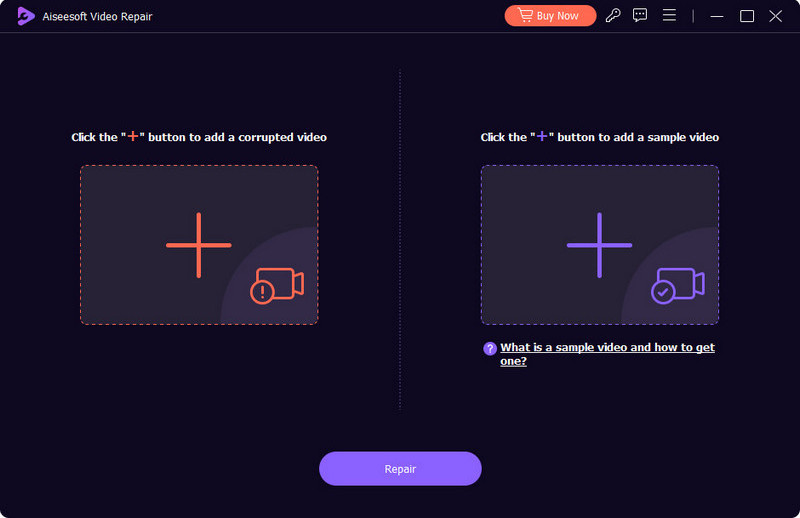
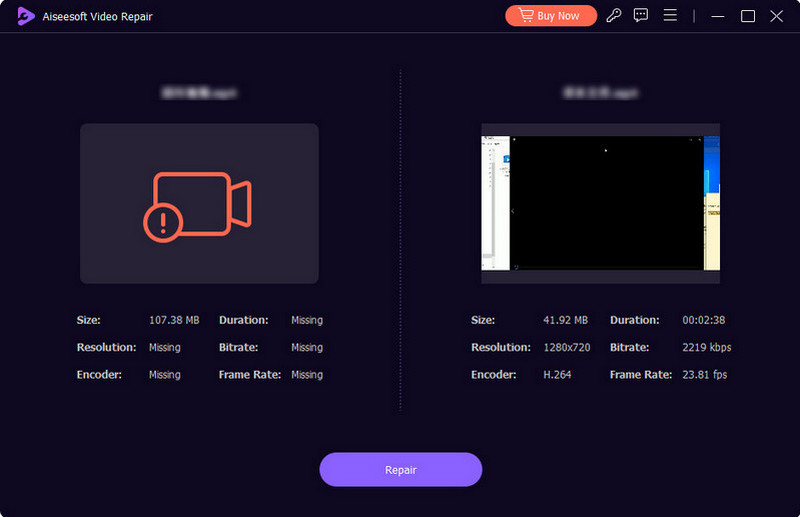
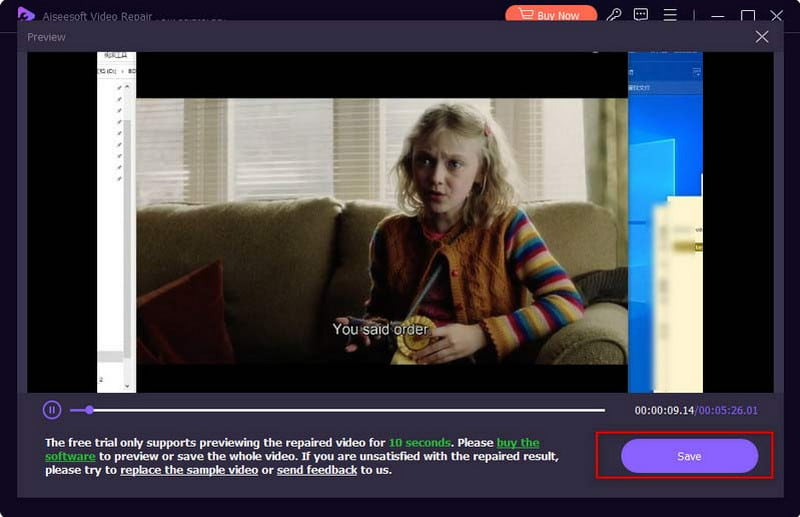
Μερικές φορές, το Adobe Premiere Pro δεν παίζει βίντεο λόγω των προσαρμοσμένων ρυθμίσεων. Επομένως, είναι καλύτερο να επαναφέρετε ολόκληρο το λογισμικό για να απαλλαγείτε από ένα πιθανό πρόβλημα που ενοχλεί την αναπαραγωγή. Εδώ είναι τι πρέπει να κάνετε:

Μια άλλη εύκολη και προεπιλεγμένη αντιμετώπιση προβλημάτων που μπορείτε να δοκιμάσετε είναι η επανεκκίνηση της συσκευής σας. Είναι μια εφαρμόσιμη μέθοδος που μπορεί να βοηθήσει στην επίλυση των προβλημάτων στο πρόγραμμα επεξεργασίας βίντεο. Η συσκευή πιθανότατα θα ανανεώσει όλα τα προγράμματα που παρουσιάζουν σφάλματα. Επιπλέον, μπορεί να λύσει το βίντεο εξαγωγής Premiere Pro που δεν αναπαράγεται σε Mac ή Windows. Απλώς βεβαιωθείτε ότι έχετε αποθηκεύσει όλα τα έργα πριν χρησιμοποιήσετε αυτήν τη μέθοδο για να αποτρέψετε την απώλεια της προόδου της εργασίας σας.
Η χρήση άλλου προγράμματος επεξεργασίας βίντεο ή προγράμματος αναπαραγωγής είναι ένας ουσιαστικός τρόπος για να διορθώσετε το Premiere Pro. Όχι μόνο θα σας επιτρέψει να δείτε το πρόβλημα με το λογισμικό, αλλά και αν το βίντεο έχει ελαττώματα. Εάν είναι δυνατόν, χρησιμοποιήστε το προεπιλεγμένο πρόγραμμα αναπαραγωγής πολυμέσων στον υπολογιστή σας ή χρησιμοποιήστε κοινά όπως το VLC Media Player. Όσον αφορά τον εναλλακτικό επεξεργαστή, το Sony Vegas είναι μια ωραία επιλογή αν θέλετε να μάθετε περισσότερα για το πώς διαφέρει από το Premiere. Παρακάτω είναι μερικές συμβουλές που μπορούν να βοηθήσουν.
Το Adobe Premiere Pro διευκολύνει τον κατακλυσμό με αρχεία. Αυτό οφείλεται στην κρυφή μνήμη πολυμέσων που βοηθά στην απόδοση του εργαλείου. Κατά τη συσσώρευση, η κρυφή μνήμη πολυμέσων μπορεί να μετατραπεί σε εμπόδιο για την ομαλή αναπαραγωγή. Ας δούμε πώς να διορθώσετε την Πρεμιέρα όταν δεν αναπαράγεται ένα βίντεο εκκαθάριση της προσωρινής μνήμης σε Mac και Windows:
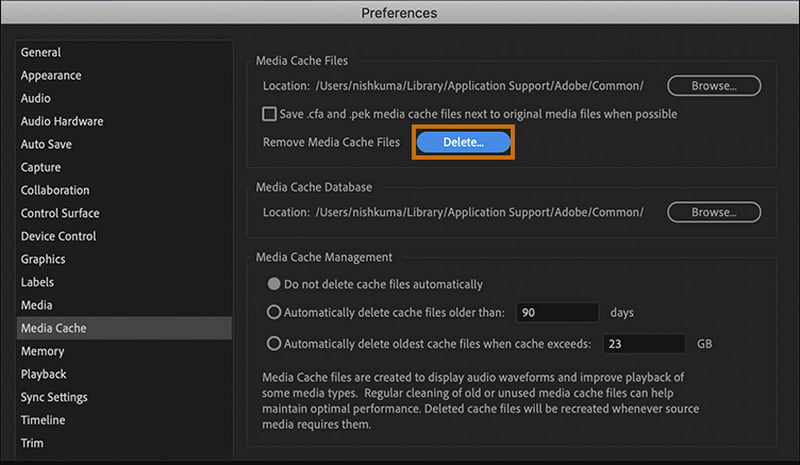
Οι ρυθμίσεις υλικού ήχου της Adobe μπορούν να διαταράξουν την αναπαραγωγή βίντεο στο Premiere Pro. Μπορείτε να το απενεργοποιήσετε ακολουθώντας αυτά τα βήματα:
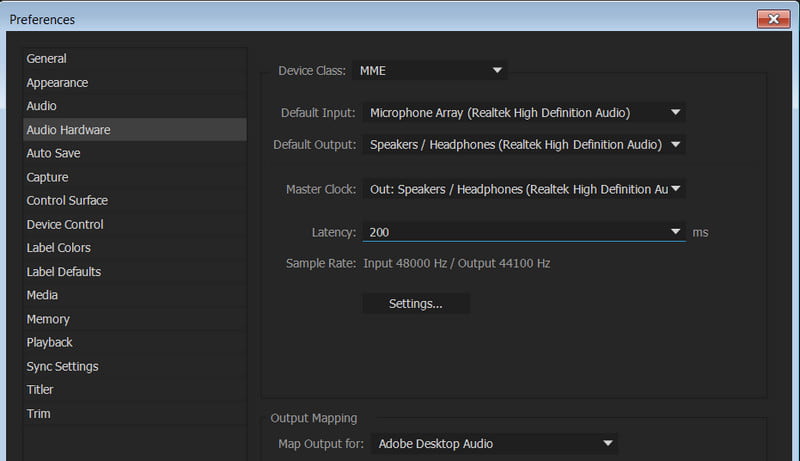
Η ενημέρωση του προγράμματος οδήγησης της κάρτας βίντεο μπορεί να αφαιρέσει όλα τα σφάλματα από την παλιά έκδοση. Θα σας βοηθήσει να διορθώσετε το βίντεο Adobe Premiere Pro που δεν παίζει σε Windows ή Mac. Ωστόσο, από τη στιγμή που θα ενημερώσετε την έκδοση του λειτουργικού συστήματος της συσκευής σας, θα χρειαστεί να ρωτήσετε την ιστοσελίδα του κατασκευαστή της κάρτας και να δείτε εάν υπάρχει διαθέσιμη ενημέρωση. Ακολουθήστε τις οδηγίες στην οθόνη για να το κάνετε.
Πώς μπορώ να διορθώσω την αναπαραγωγή μαύρης οθόνης στο Premiere Pro;
Η καλύτερη λύση είναι να απενεργοποιήσετε την επιτάχυνση της GPU στο λογισμικό. Μεταβείτε στο μενού Αρχείο και επιλέξτε την επιλογή Ρυθμίσεις έργου. Αποκτήστε πρόσβαση στο General και απενεργοποιήστε την Επιτάχυνση GPU Engine Playback Mercury.
Γιατί δεν ακούω τίποτα στην Πρεμιέρα;
Ελέγξτε για απενεργοποιημένα κομμάτια ήχου. Μπορεί επίσης να διορθωθεί ρυθμίζοντας τη συσκευή ήχου στις προεπιλεγμένες ρυθμίσεις. Επίσης, βεβαιωθείτε ότι όλες οι εντάσεις ήχου δεν είναι σε σίγαση και βρίσκονται σε τυπικά επίπεδα έντασης.
Γιατί το βίντεό μου δεν εμφανίζεται στη γραμμή χρόνου του Premiere Pro;
Όταν το λογισμικό δεν είναι καθαρό από την προσωρινή μνήμη πολυμέσων και δεν έχει ενημερωθεί στην πιο πρόσφατη έκδοση λογισμικού, ενδέχεται να αντιμετωπίσετε προβλήματα κατά την αναπαραγωγή βίντεο. Χρησιμοποιήστε τις μεθόδους σε αυτό το άρθρο και ελέγξτε τι προκαλεί τα σφάλματα.
Ποιος είναι ο καλύτερος τρόπος για να βελτιώσετε την απόδοση του Premiere Pro;
Μπορείτε να βελτιώσετε την απόδοση του προγράμματος επεξεργασίας βίντεο μειώνοντας τη λύση αναπαραγωγής, εξοικονομώντας περισσότερη μνήμη RAM και απενεργοποιώντας τα κομμάτια πολυμέσων όταν δεν χρησιμοποιούνται. Μπορείτε να χρησιμοποιήσετε διακομιστές μεσολάβησης κατά την επεξεργασία και την αντιστοίχιση των ρυθμίσεων ακολουθίας και κλιπ για την αφαίρεση σφαλμάτων.
Συμπέρασμα
Όταν Το Premiere Pro δεν παίζει βίντεο, υπάρχει μεγάλη πιθανότητα προβλήματος με το λογισμικό, τη συσκευή ή τις ρυθμίσεις. Οι μέθοδοι που αναφέρονται σε αυτήν την ανάρτηση θα σας βοηθήσουν να εντοπίσετε τα προβλήματα και πώς μπορείτε να τα διορθώσετε γρήγορα. Όταν πρόκειται για κατεστραμμένο βίντεο, δοκιμάστε το Aiseesoft Video Repair και ανακαλύψτε έναν εύκολο τρόπο για να ανακτήσετε την αρχική ποιότητα! Κατεβάστε τη δωρεάν δοκιμαστική έκδοση σε Mac και Windows.

Επιδιορθώστε τα σπασμένα ή κατεστραμμένα αρχεία βίντεο σε δευτερόλεπτα με την καλύτερη ποιότητα.
100% ασφαλής. Χωρίς διαφημίσεις.
100% ασφαλής. Χωρίς διαφημίσεις.